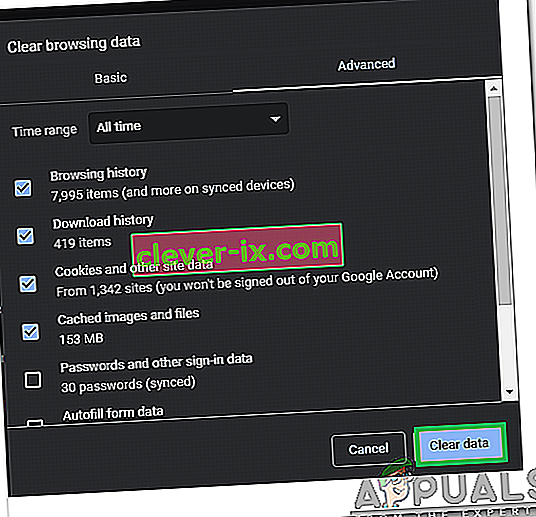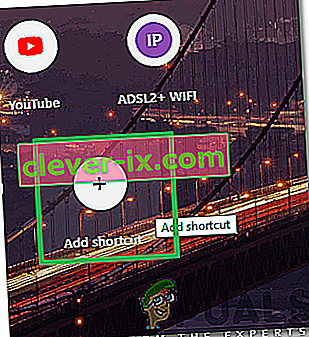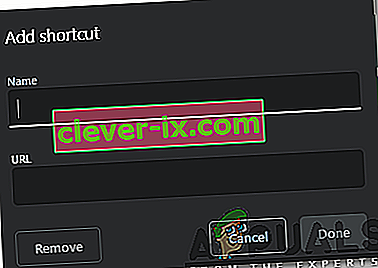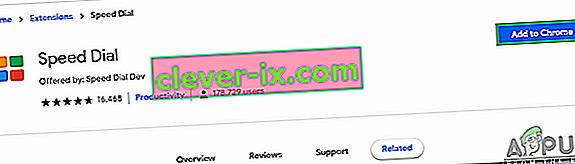Chrome je jedným z najbežnejšie používaných prehliadačov vďaka svojej vysokej rýchlosti a ľahko použiteľnému rozhraniu. Prehliadač okrem toho všetkého ponúka nespočetné množstvo funkcií. Jednou z najvýraznejších funkcií spomedzi ostatných je funkcia „ Miniatúry “; v zásade pridáva niektoré z najnavštevovanejších webových stránok k miniatúre na hlavnej stránke, na ktorú je možné kliknúť a okamžite získať prístup na web.

Táto vlastnosť však počas svojej existencie čelila určitej kritike. Pre začiatočníkov táto funkcia fungovala automaticky a v starších verziách neboli k dispozícii žiadne možnosti prispôsobenia. Po druhé, táto funkcia podporuje iba 8 miniatúr napriek dostatku miesta na stránke. V tomto článku vás prevedieme niektorými metódami, ktoré možno použiť na pridanie miniatúr podľa vášho výberu, a neskôr vás budeme informovať o metóde, pomocou ktorej môžete zvýšiť počet dostupných miniatúr.
Ako pridať miniatúry do prehliadača Google Chrome?
Táto metóda sa veľmi líši v závislosti od verzie prehliadača Chrome, ktorú používate. Pre pohodlie sa v tomto ohľade odporúča aktualizovať prehliadač Chrome na najnovšiu verziu, pretože do prehliadača Chrome bola nedávno pridaná možnosť prispôsobenia funkcie miniatúr. Existujú dva spôsoby, ako pridať webovú stránku k miniatúram.
Metóda 1: Automatické pridanie stránky
Vývojári v prehliadači Chrome zmenili funkčnosť funkcie Miniatúra a teraz automaticky pridá web, na ktorý prechádzate, zadaním jeho úplnej adresy do panela s adresou. Preto, aby ste mohli automaticky zaregistrovať web v miniatúrach:
- Spustite Chrome a otvorte novú kartu.
- Súčasným stlačením tlačidiel „ Ctrl “ + „Shift“ + „ Del “ a kliknutím na tlačidlo „ Vymazať údaje “ úplne vymažete históriu zariadenia.
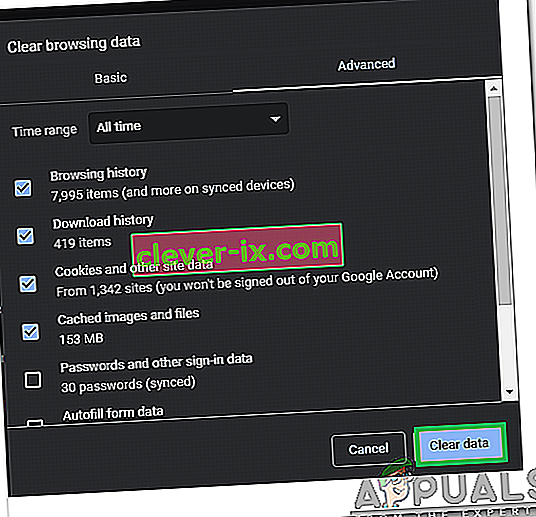
- Reštartujte Chrome a otvorte novú kartu.
- Zapísať do adresy na stránky, ktoré chcete na obrázok a stlačte tlačidlo " Enter ".

- Po opustení webu a reštartovaní prehliadača Chrome sa automaticky pridá k miniatúre.
Metóda 2: Ručné zadanie stránky
Po pridaní možností prispôsobenia pre funkciu miniatúr možno vaše obľúbené stránky pohodlne pridať k miniatúram. Za týmto účelom:
- Spustite Chrome a otvorte novú kartu.
- V miniatúrach kliknite na možnosť „ Pridať odkaz “.
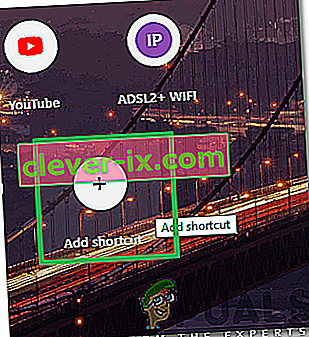
- Zadajte názov , ktorý chcete dať skratke, a do panela s adresou zadajte adresu webu .
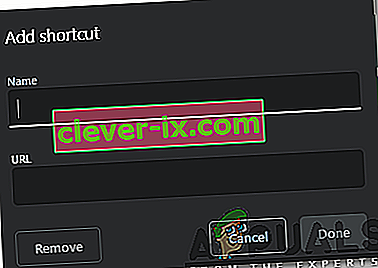
- Kliknutím na „ Hotovo “ pridáte web k svojim miniatúram.
Ako zvýšiť počet miniatúr dostupných v prehliadači Chrome?
Druhým problémom tejto funkcie je obmedzenie 8 miniatúr súčasne. To môže byť pre používateľov, ktorí chcú pridať viac ako 8 stránok, frustrujúce. Pretože prehliadač Chrome momentálne neposkytuje možnosť zvýšenia počtu dostupných miniatúr, počet dlaždíc môžete kedykoľvek zvýšiť pomocou rozšírenia. Za týmto účelom:
- Otvorte Chrome a otvorte novú kartu.
- Kliknutím sem otvoríte oficiálnu webovú stránku pre rozšírenie Speed Dial pre Google Chrome.
- Kliknutím na možnosť „Pridať do prehliadača Chrome “ pridajte rozšírenie do svojho prehliadača.
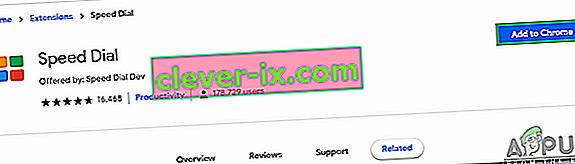
- Po nainštalovaní rozšírenia sa bude automaticky považovať za hlavnú stránku vášho prehliadača a pohodlne pridáte toľko miniatúr, koľko chcete.